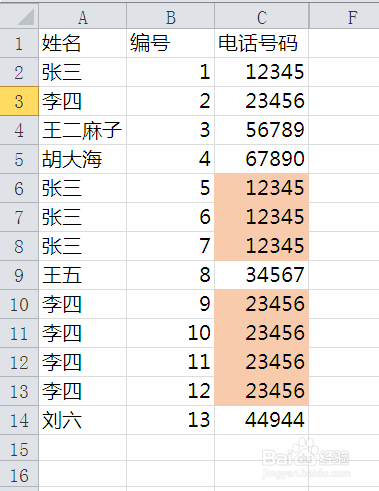1、首先电脑下载office软件

2、双击打开需要编辑的Excel表格
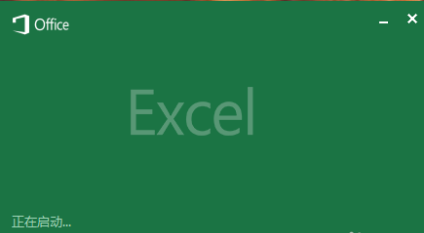
3、示例,找出下列表格中重复的数据用红色标记出来

4、接着点击【开始】→【条件格式】→【新建规则】,弹出【新建格式规则】对话框,选中【使用公式确定要设置格式的单元格】。

5、点击【格式】按钮,在弹出的【设置单元格格式】-【填充】选项卡,选择红色。
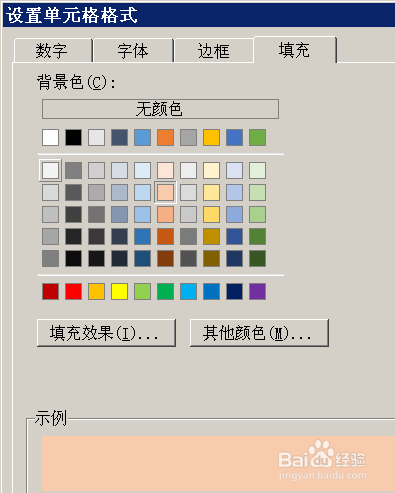
6、这样表格中重复数据就会被标记为红色了,如下图
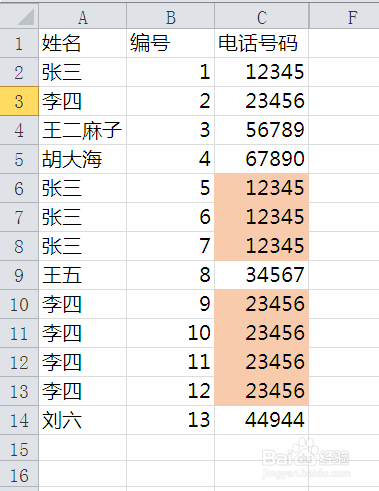
时间:2024-10-14 13:16:42
1、首先电脑下载office软件

2、双击打开需要编辑的Excel表格
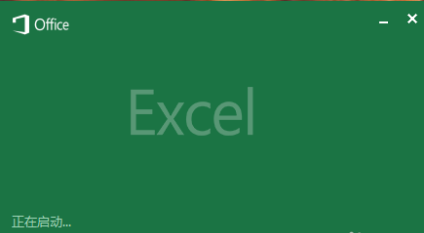
3、示例,找出下列表格中重复的数据用红色标记出来

4、接着点击【开始】→【条件格式】→【新建规则】,弹出【新建格式规则】对话框,选中【使用公式确定要设置格式的单元格】。

5、点击【格式】按钮,在弹出的【设置单元格格式】-【填充】选项卡,选择红色。
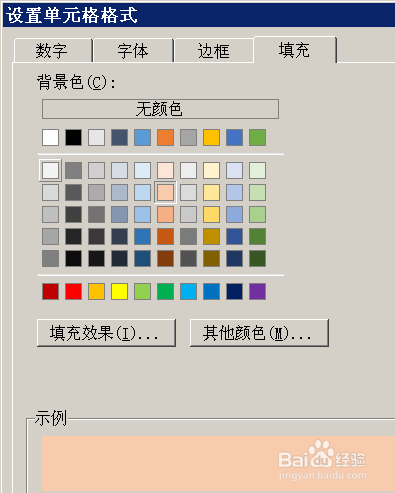
6、这样表格中重复数据就会被标记为红色了,如下图